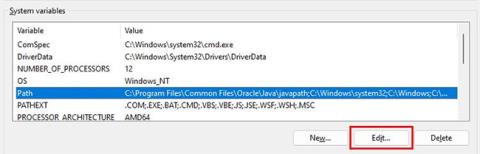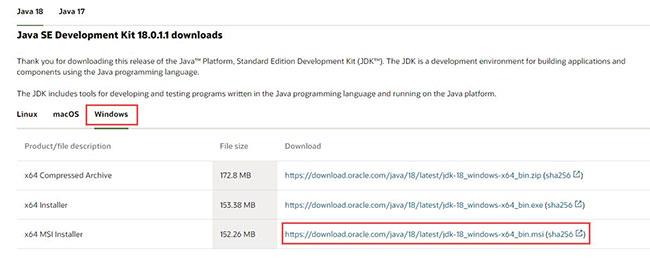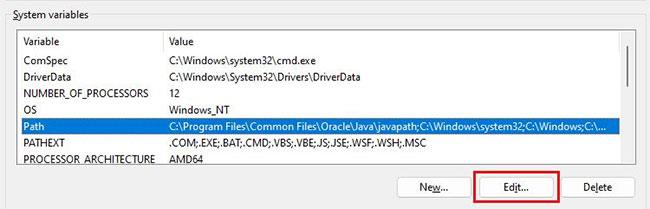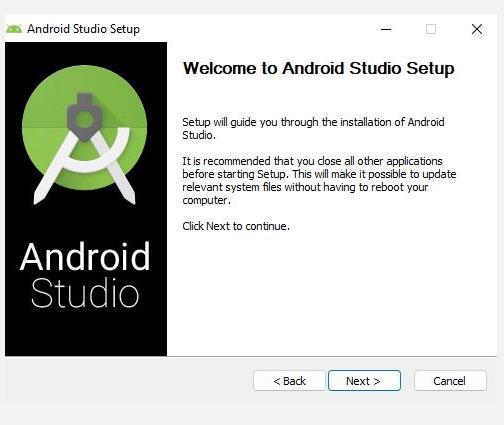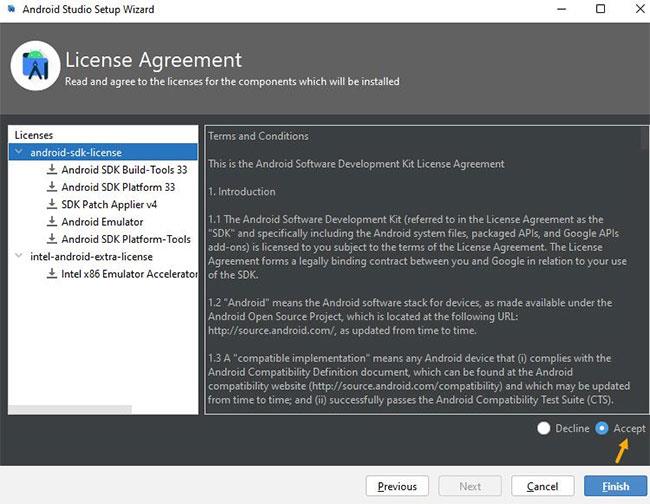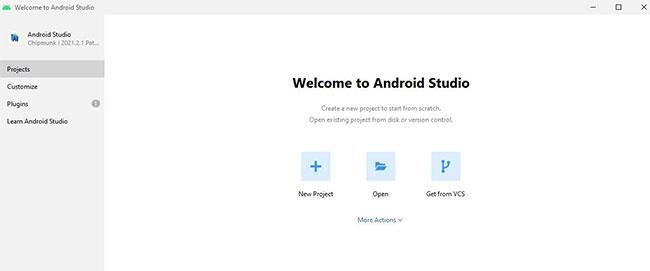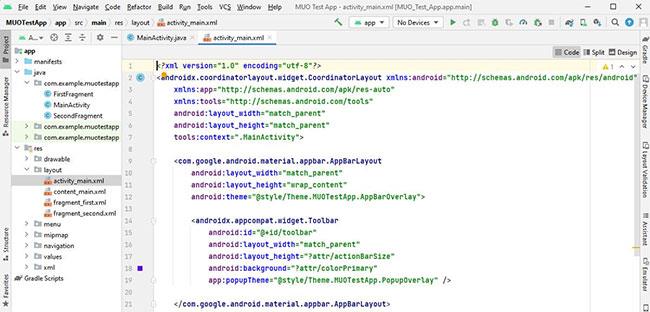„Android Studio“ yra oficiali „Android“ programų kūrimo IDE (integruota kūrimo aplinka), pagrįsta „JetBrains“ „IntelliJ IDEA“ programine įranga. „Android Studio“ siūlo daug puikių funkcijų, kurios padeda padidinti produktyvumą kuriant „Android“ programas.
Dėl daugybės konfigūravimo veiksmų „Android Studio“ gali būti sunku nustatyti, jei esate pradedantysis kūrėjas. Šiandienos straipsnyje Quantrimang.com parodys, kaip įdiegti „Android Studio“ sistemoje „Windows“ ir sukurti programos pavyzdį.
Kaip atsisiųsti ir įdiegti Java JDK
Prieš diegdami Android Studio, pirmiausia turite įdiegti Java JDK ir nustatyti Java aplinką, kad galėtumėte su ja dirbti.
„Java Development Kit“ (JDK) yra būtinas kūrimo paketas „Java“ programoms kurti. Be to, jame taip pat yra įrankių, skirtų kūrėjams išbandyti Java programomis.
Atlikite šiuos veiksmus, kad atsisiųstumėte naujausią „Windows“ skirtą „Java JDK“ versiją ir ją nustatytumėte:
1. Apsilankykite oficialiame „Oracle Java“ atsisiuntimų puslapyje .
2. Pasirinkite naujausią Java JDK versiją ir atsisiųskite x64 MSI diegimo programą Windows skirtuke .
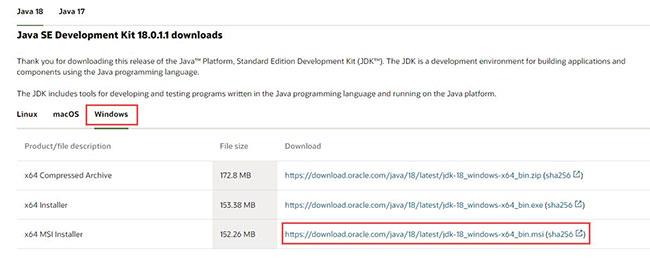
Java JDK atsisiuntimo puslapis
3. Atidarykite failą, kurį ką tik atsisiuntėte iš aplanko Atsisiuntimai.
4. Vykdykite ekrane pateikiamus nurodymus, kad įdiegtumėte naujausią Java JDK.
Dabar sėkmingai įdiegėte JDK. Turite nustatyti „Java“ aplinką, kad „Android Studio“ galėtų lengvai rasti „Java“ vietą jūsų darbalaukyje.
Nustatykite Java aplinką
Toliau pateikiami veiksmai, kuriuos turite atlikti norėdami nustatyti „Java“ aplinką:
1. Atidarykite „Windows“ paiešką ir įveskite „Redaguoti aplinkos kintamuosius“ .
2. Paspauskite Enter klavišą , kad atidarytumėte langą Aplinkos kintamieji .
3. Dabar skiltyje Sistemos kintamieji spustelėkite Kelias > Redaguoti > Naujas.
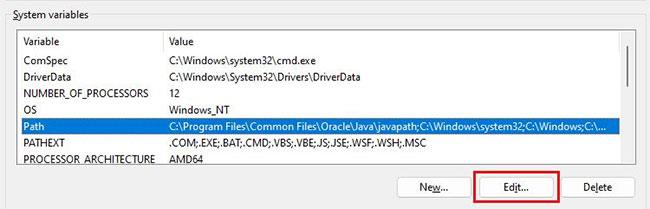
Redaguoti sistemos kintamųjų parinktis
4. Nukopijuokite katalogo, kuriame yra įdiegtų JDK dvejetainių failų, kelią. Pavyzdžiui, šiuo atveju kelias yra C:\Program Files\Java\jdk-18.0.1.1\bin .
5. Perjunkite į langą Aplinkos kintamieji , įklijuokite nukopijuotą kelią ir išsaugokite pakeitimus.
6. Tada skiltyje Vartotojo kintamieji spustelėkite Naujas.
7. Įtraukite PATH_HOME į kintamojo pavadinimo laukelį ir C:\Program Files\Java\jdk-18.0.1.1 į kintamojo reikšmės laukelį.
8. Galiausiai išsaugokite pakeitimus spustelėdami Gerai.
Nepamirškite pakeisti JDK versijos ta versija, kurią naudojate. Pavyzdyje naudojama versija jdk-18.0.1.1 .
Apskritai, jums nereikia iš naujo konfigūruoti jokių aplinkos kintamųjų, jei tai jau padarėte. Bet jei tai darote pirmą kartą, kintamųjų nustatymas padės sumažinti „Java“ pagrįstų klaidų skaičių kompiliavimo metu.
Kaip įdiegti „Android Studio“ sistemoje „Windows“.
Norėdami atsisiųsti ir įdiegti „Android Studio“, skirtą „Windows“, atlikite šiuos veiksmus:
1. Atsisiųskite „Android Studio“.
2. Dabar atidarykite atsisiųstą failą, kad įdiegtumėte „Android Studio“.
3. Spustelėkite Pirmyn , jei norite tęsti „Android Studio“ diegimą.
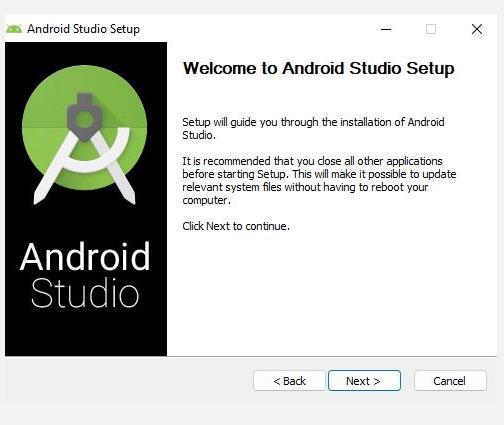
„Android Studio“ diegimo programa
4. Arba spustelėkite Įdiegti ir palaukite, kol „Android Studio“ bus įdiegta jūsų kompiuteryje.
5. Baigę spustelėkite Baigti , kad uždarytumėte diegimo programą ir paleistumėte „Android Studio“.
6. „Android Studio“ dabar paprašys įvesti nustatymus. Spustelėkite Gerai , kad tęstumėte „Android Studio“ sąranką.
Norint užtikrinti gerą našumą ir greitesnį apdorojimą, dirbant su „Android Studio“ rekomenduojama naudoti SSD atmintį. Jei norite sužinoti daugiau apie priežastis, Quantrimang.com paaiškino, kodėl SSD yra geresnis nei HDD .
Jei diegimo programa užstringa arba užsidaro su atsitiktiniu klaidos kodu, tikėtina, kad jūsų kompiuteris neatitinka minimalių sistemos reikalavimų. Norėdami tai padaryti, vieną kartą turite patikrinti toliau nurodytus reikalavimus.
Sistemos reikalavimai „Android Studio“ sistemoje „Windows“.
Kad „Android Studio“ veiktų efektyviai, jūsų kompiuteris turi atitikti šiuos reikalavimus:
- Microsoft Windows 64 bitų operacinė sistema 8/10/11.
- Minimali ekrano skiriamoji geba 1280x800.
- x86_64 procesoriaus architektūra; Intel Core 2 kartos arba naujesnė versija; arba AMD procesorius, palaikančius „Hypervisor“.
- 8 GB ar daugiau RAM.
- Reikia 12 GB laisvos vietos diske (IDE + Android SDK + Android emuliatorius ).
Jei nesate tikri dėl savo kompiuterio specifikacijų, žr. vadovą, kaip patikrinti kompiuterio aparatinės įrangos specifikacijas .
Jei jūsų kompiuteris yra per senas arba neatitinka aukščiau nurodytų reikalavimų, negalėsite tinkamai įdiegti programos. Ir todėl jums bus gaištamas laikas tęsti tolesnius veiksmus.
Kaip nustatyti „Android Studio“ sistemoje „Windows“.
„Windows“ kompiuteryje įdiegę „Android Studio“, norėdami sukurti naują projektą, turėsite sukonfigūruoti sąrankos vedlį. Sąrankos vedlys padės sukurti kūrimo aplinką būsimiems projektams.
Norėdami nustatyti „Android Studio“, atlikite šiuos veiksmus:
1. Sąrankos vedlio lange pasirinkite parinktį Standartinis , kad pritaikytumėte rekomenduojamus parametrus, ir spustelėkite Pirmyn.
2. Tada pasirinkite norimą temą ir dar kartą spustelėkite Pirmyn , kad patikrintumėte sukonfigūruotus nustatymus.
3. Kitame ekrane pasirinkite Priimti ir spustelėkite Baigti , kad pritaikytumėte pakeitimus.
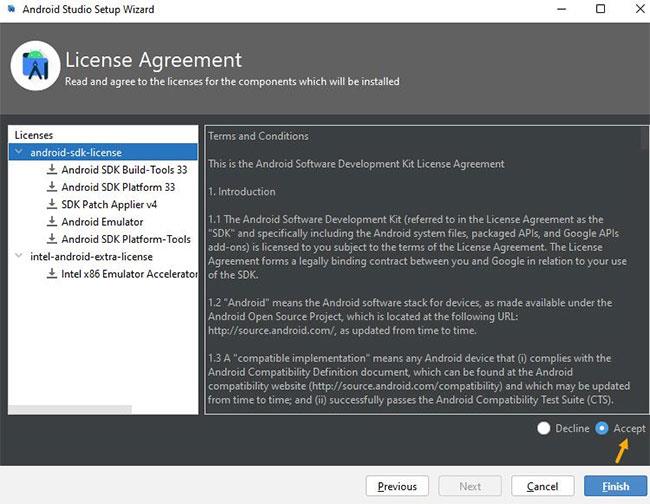
Android Studio sąrankos vedlys
4. Palaukite, kol sąrankos vedlys atsisiųs kai kuriuos reikiamus failus. Tai gali užtrukti apie 15–30 minučių, priklausomai nuo tinklo greičio.
5. Kai atsisiuntimas bus baigtas, spustelėkite Baigti , kad užbaigtumėte sąrankos procesą.
Jei atsisiuntimas nevyksta, taip yra dėl didelio procesoriaus naudojimo arba pertraukto atsisiuntimo. Štai kodėl turite uždaryti visas programas, kurios gali naudoti internetą arba vis dar veikia fone.
Norėdami išspręsti šią problemą, turėtumėte perskaityti straipsnį apie tai, kaip išspręsti didelį procesoriaus naudojimą sistemoje Windows . Be to, jei susiduriate su lėto atsisiuntimo problemomis, peržiūrėkite kelis veiksmingus būdus, kaip patikrinti interneto ribojimą sistemoje Windows .
Kaip sukurti naują bandomąjį projektą „Android Studio“.
Dabar, kai nustatėte ir sukonfigūravote „Android Studio“, atlikite šiuos veiksmus, kad paleistumėte bandomąjį projektą nuo nulio:
1. Atidarykite Android Studio ir spustelėkite Naujas projektas.
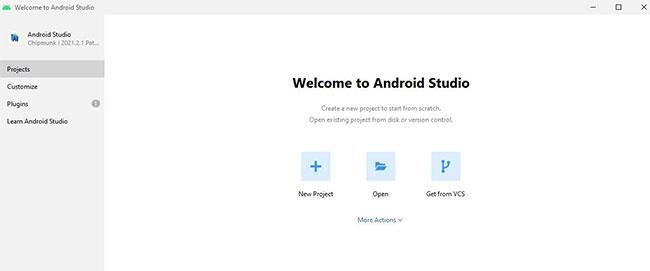
Spustelėkite Naujas projektas
2. Pasirinkite parinktį Pagrindinė veikla ir spustelėkite Pirmyn, kad tęstumėte.
3. Kitame ekrane įveskite programos pavadinimą ir pasirinkite kalbą (pavyzdžiui, Java).
4. Tada pasirinkite minimalų programos SDK. Minimalus SDK apibrėžia minimalią „Android“ versiją, reikalingą bandomajai programai paleisti.
5. Baigę spustelėkite Baigti , kad sukurtumėte naują bandomąjį projektą.
6. Galiausiai kitame ekrane spustelėkite Leisti prieigą , kad leistumėte ADB prieigą prie savo viešojo tinklo.
7. Štai ir viskas! Dabar galite keisti bandomąjį projektą ir sukurti „Android“ programą.
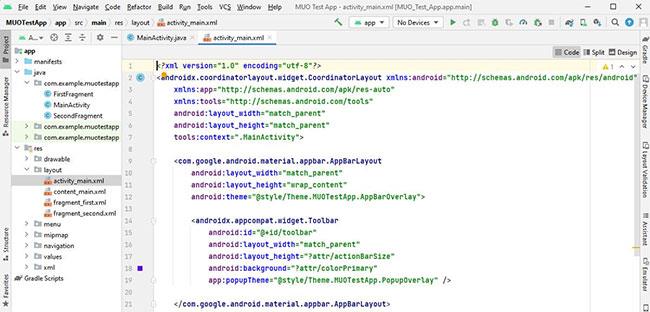
Atlikite bandymo projekto pakeitimus
Pirmasis bandomasis projektas užtruko apie 10–15 minučių, kol visi failai buvo įkelti ir projektas sinchronizuojamas naudojant „Gradle“ (kūrimo automatizavimo įrankį). Baigę galite sąveikauti su programos projekto struktūra ir peržiūrėti įvairią veiklą „Android Studio“.
Atlikę projekto pakeitimus, turite įvairių parinkčių bandomajai programai paleisti:
- Įrenginių tvarkytuvė: naudodami įrenginių tvarkytuvę galite sukurti naują emuliatorių ir joje paleisti programą. Tačiau emuliatorius sunaudoja daug išteklių, todėl neturėtumėte naudoti šios parinkties, jei naudojate žemos klasės kompiuterį.
- Įrenginių poravimas naudojant „Wi-Fi“: taip pat galite paleisti bandomąją programą „Android“ išmaniajame telefone. Vienintelė sąlyga yra ta, kad jūsų išmanusis telefonas ir kompiuteris turi būti prijungti prie to paties WiFi tinklo.
- ADB ryšys: galiausiai galite naudoti USB kabelį ir įjungti USB derinimą telefone , kad paleistumėte programas per ADB ryšį.
Nėra jokių abejonių, kad „Android Studio“ yra galinga programų kūrimo programinė įranga. Didžiausias privalumas yra tai, kad jūs neapsiribojate tik „Android“ programomis. Naudodami „Android Studio“ galite kurti planšetiniams kompiuteriams skirtas programas, „Wear OS“ laikrodžių ciferblatus ir net „Android TV“ programas.
Be to, Android programos yra sukurtos Java (arba Kotin) ir yra pagrįstos XML. Taigi, jei nesate naujokas programų kūrimo srityje, turėtumėte užsiregistruoti į kai kuriuos programų kūrimo kursus.